Korzystanie z laptopa jako monitora dla komputera

- 2360
- 205
- Pani Patrycjusz Sokołowski
Dziś prawie każdy dom ma komputer stacjonarny, a poza nim laptop, tablet i inne urządzenia. Nawet jedna współczesna osoba odpowiada za kilka urządzeń, które służą do różnych zadań. Każda technika nie może regularnie funkcjonować na zawsze, a wcześniej czy później zawodzi, czasami służył własnym, czasem przed harmonogramem. Ale co zrobić, jeśli w najbardziej nieodpowiednim momencie przyniósł monitor komputerowy? Sytuacja nie jest krytyczna, gdy urządzenia są wymienne, ale w niektórych przypadkach użycie laptopa zamiast komputera nie jest rozwiązaniem problemu, na przykład, jeśli istnieje jakieś ważne informacje na temat dysku twardego, jest to konieczne, jest to konieczne Aby kontynuować pracę, ukończyć projekt itp.D. Istnieją różne metody przesyłania danych, gdy niezbędne informacje są przechwytywane przez jednostkę systemową, opcja użycia laptopa jako monitora polega na uzyskaniu informacji bez wydobywania sztywnych dysków. Zdarza się również, że istnieje potrzeba podłączenia drugiego monitora, który nie jest dostępny na przykład do celów strumienia lub innych. Powody, dla których użytkownik zastanawiał się, czy możliwe jest użycie laptopa jako monitora, może być inne.

Ustawienie laptopa jako monitor dla komputera.
W jaki sposób możesz wykonać połączenie
Komputer przenośny ma typowe komponenty stacjonarnego komputera, w tym wyświetlacz, dlatego logiczne jest, aby metoda musi istnieć. I istnieje, a nawet jeden. Ponieważ każde urządzenia pracują we własnym systemie, nie będzie możliwe po prostu podłączenie systematycznego systemu z laptopem, nawet jeśli istnieją odpowiednie złącza. Pomimo entuzjazmu urządzenie załaduje własną salę operacyjną. Aby jedno urządzenie wyświetla informacje pochodzące z drugiego, ich funkcjonowanie musi zostać zsynchronizowane. Tylko jednostka systemowa komputerowa i komputer przenośny nie wystarczy. W celu wdrożenia planu potrzebne będą dodatkowe fundusze na połączenie. Zastanów się, jak używać laptopa jako monitora na różne sposoby.
Przełączanie kabli
Aby wykonać połączenie za pomocą kabla, musisz uzyskać odpowiedni przewód. Połączenie jest przeprowadzane przez porty wideo HDMI, VGA lub DVI w zależności od opcji obsługiwanej przez urządzenia. Nowoczesne urządzenia mogą być wyposażone w złącze displayport, alternatywne HDMI. Możliwe jest również użycie adaptera, jeśli porty urządzeń nie pasują.

opcja 1
Możesz wymusić laptopa jako wyświetlacz za pomocą portów wideo HDMI, VGA lub DVI. Do tego wykonane są następujące działania:
- Podłączamy przewód na jednym końcu do odpowiedniego portu laptopa, drugiego do złącza na komputerze;
- Uruchom laptopa i przejdź do „parametrów ekranu” w dowolny wygodny sposób, na przykład przez panelu sterowania. Możesz dostać się do sekcji Ustawienia na różne sposoby w zależności od wersji systemu Windows. Możesz przejść do „Właściwości”, powodując menu kontekstowe z pulpitu za pomocą prawego myszy kliknij - wybierz kartę „Właściwości zrzutu ekranu” - otwórz kartę „Parametry”.
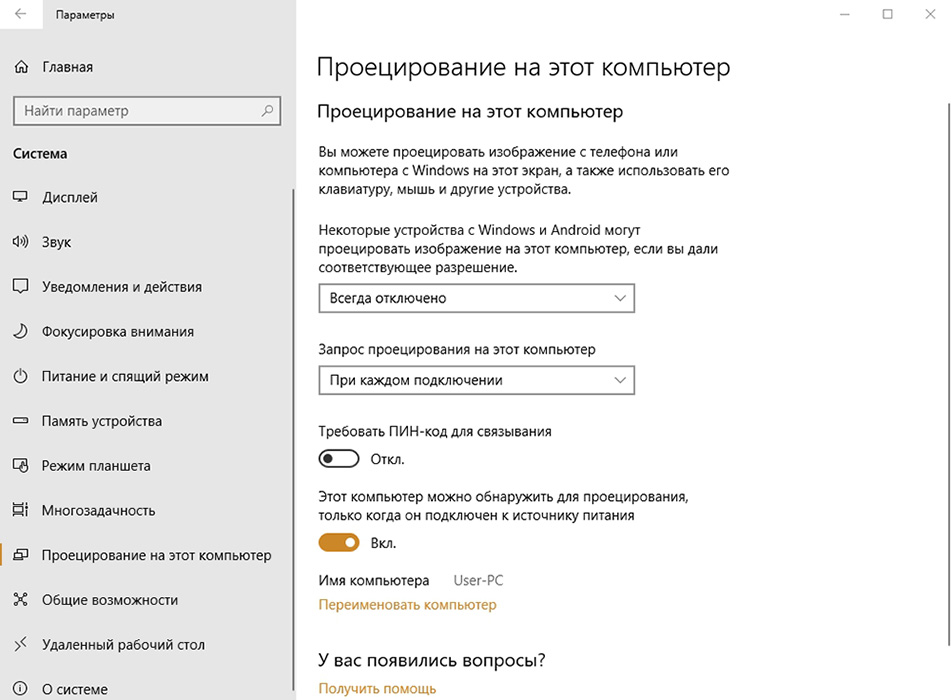
W przypadku macOS otwórz „Ustawienia systemowe” i przejdź do zakładki „Monitors”, reszta działań jest podobna do manipulacji z Windows;
- System wykryje podłączone urządzenia, więc na ustawieniach ekranów będzie zdjęcie z kilkoma wyświetlaczami pod liczbami. Tutaj wybieramy drugi i instalujemy wyświetlacz laptopa;
- Zauważamy punkty wyświetlania danych wizualnych;
- Jeśli planowane jest domyślnie użycie laptopa jako monitora dla komputera, zauważamy element „Używaj tego urządzenia jako głównego”.
Opcja 2
Ponadto połączenie urządzeń można wykonywać za pośrednictwem portów Ethernet, w którym to przypadku metoda polega na tworzeniu sieci lokalnej. Do połączenia używane są laptop Ethernet i złącza systematyczne. Potrzebujemy odpowiedniego kabla (skręcona para), po obu stronach są złącza Ethernet (standard RJ 45). Drut ma zwykle 0,5-15 metrów długości, co wystarczy do wykonania procedury. Podłączamy jeden koniec kabla do portu laptopa LAN, drugi w podobnym złączu karty sieciowej komputerowej.
Dostęp do zdalnego
Laptop w siódmym oknach i powyżej można podłączyć do systematycznych i bez przewodów, korzystając z aplikacji Air Display. Oprogramowanie jest zainstalowane i aktywowane na obu urządzeniach. Korzystając z programu, możesz przełączać wyświetlacze, a także zastosować je jednocześnie. Korzystanie z laptopa jako monitora jest możliwe przy użyciu programów zdalnego dostępu, takich jak TeamViewer, RDesktop, ZoneS ZonesCreen, Radmin itp. Z ich pomocą zdalnie użyjesz wyświetlacza. Każda z aplikacji ma własne niuanse ustawień, musisz zainstalować oprogramowanie zarówno na PC, jak i Laptopie. Podczas ustawiania połączenia jedno z urządzeń staje się serwerem, drugie jako klient, podczas wykonywania akcji z urządzenia napędowego na ekranie klienta, wszystko, co jest wykonywane na ekranie serwera, jest wyświetlane. Koniugacja urządzeń za pomocą TeamViewer. Wymaga to hasła i identyfikatora komputera, które zostaną przypisane po uruchomieniu aplikacji. W oknie programu uruchomionego na laptopie, musisz wprowadzić te dane na odpowiednie pola. Następnie komputer komputerowy z możliwością zarządzania będzie dostępny na wyświetlaczu laptopa, podczas gdy warunek wdrożenia manipulacji jest działającym monitor komputerowym. W przeciwnym razie metoda nie jest odpowiednia.
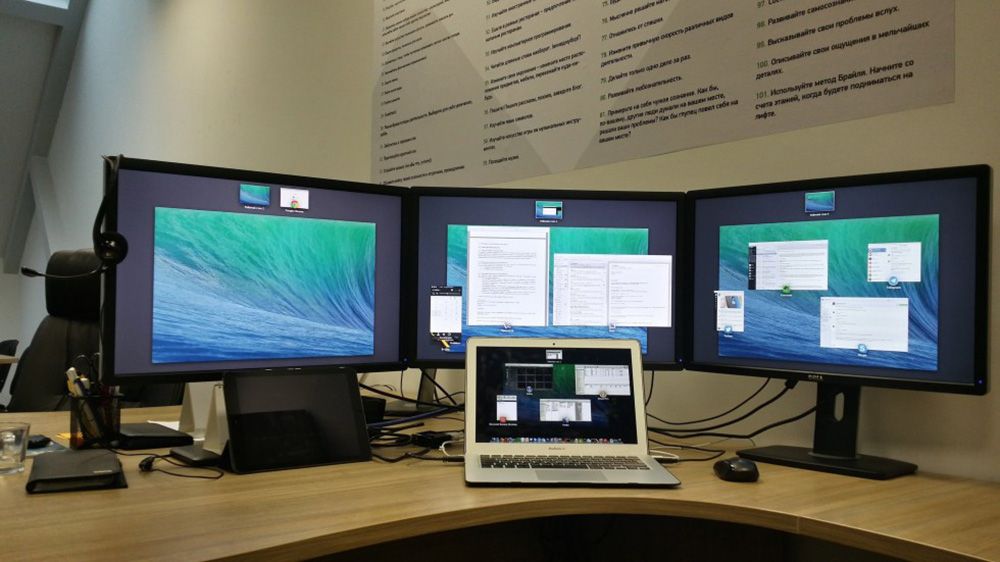
Urządzenia godowe za pomocą bezprzewodowej skrzyni biegów Wire-Fi
Alternatywna wersja połączenia drutu - połączenie za pomocą sygnału WI -FI. Metoda jest odpowiednia, gdy stacjonarny komputer jest wyposażony w moduł Wi-Fi, nie ma kabla ani chęci jej użycia. W prawie wszystkich modelach przenośnych komputerów Wi-Fi jest zintegrowane, z rzadkimi wyjątkami (wówczas możesz podłączyć moduł zewnętrzny w postaci urządzenia USB). Aby użyć ekranu laptopa jako monitora, spełnimy następujące czynności:
- Aktywujemy moduł Wi-Fi na laptopie, a także stacjonarny komputer. W przypadku braku jednego na komputerze, moduł z możliwością połączenia z USB lub PCI, możesz kupić. Lepiej jest wybrać urządzenie USB, ponieważ moduł podłączony do portu PCI płyty głównej nie zawsze jest wygodny;
- Utwórz sieć bezprzewodową na jednym z urządzeń;
- Aby to zrobić, przejdź do centrum kontroli sieci i całkowity dostęp za pośrednictwem panelu sterowania;
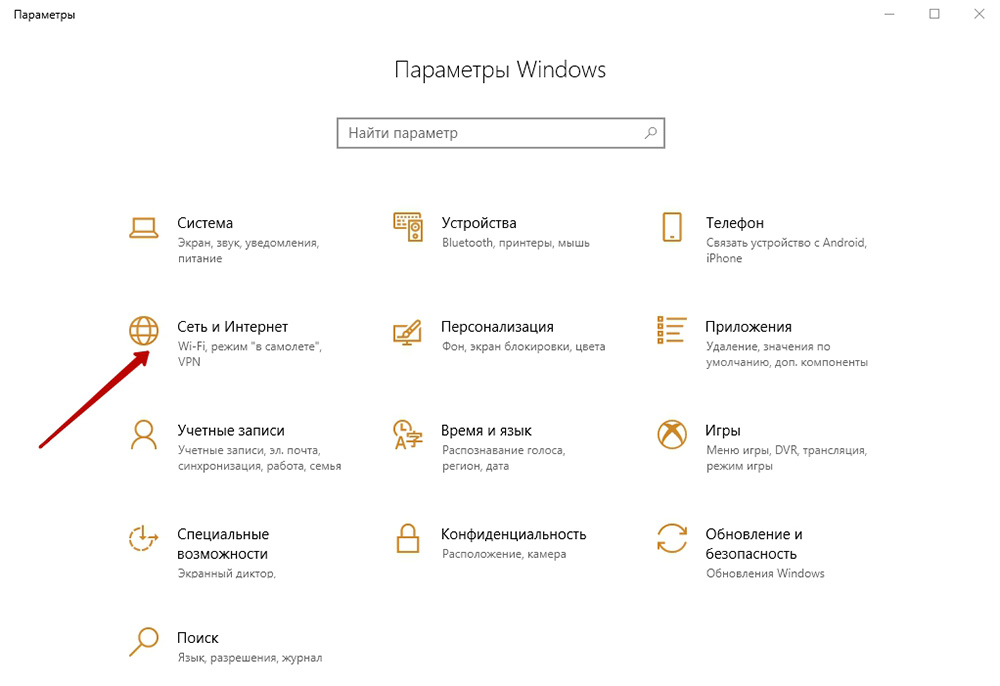
- Wybierz element „Tworzenie i konfigurowanie połączenia lub sieci”;
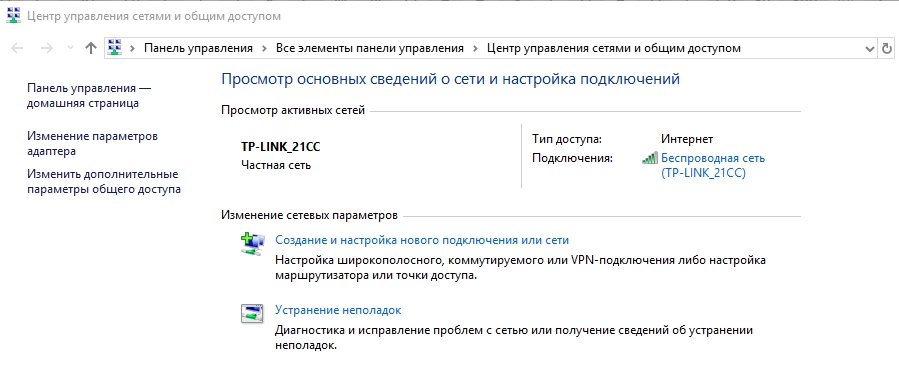
- W nowym oknie kreatora instalacji wybierz ręczne wykonanie z listy opcji;
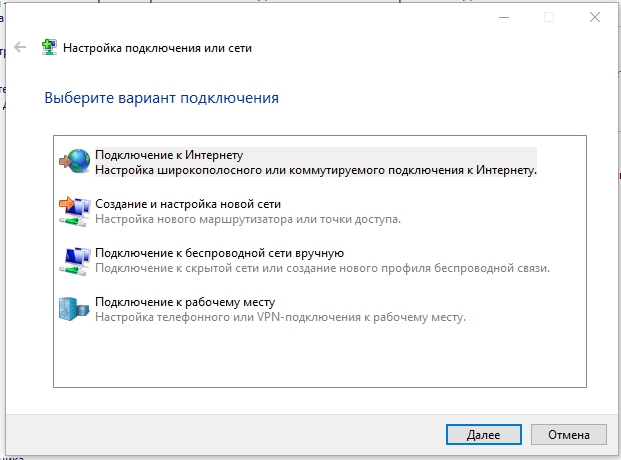
- Wypełniamy pola (nazwa sieci, typ bezpieczeństwa, hasło), umieszczamy znak wyboru w automatycznym punkcie uruchomienia podczas łączenia, kliknij „Dalej”;
- Wykonane manipulacje zapewniają tworzenie sieci, jest uruchamiana w trybie automatycznym. Gdy tylko wszystko jest gotowe, możesz się z nim połączyć z drugiego urządzenia.
Opcja jest również możliwa za pomocą routera, który pozwala jednocześnie podłączyć kilka urządzeń i połączyć je. Specjalny program o nazwie Maxivista będzie mógł pomóc laptopowi dla jednostki systemowej za pomocą transmisji Wi-Fi. Jest wypłacany, ale istnieje możliwość użycia wersji do zapoznania się z funkcją cięcia. Po zainstalowaniu oprogramowania moduły muszą być skonfigurowane zdalnie z sekwencją monitorów.
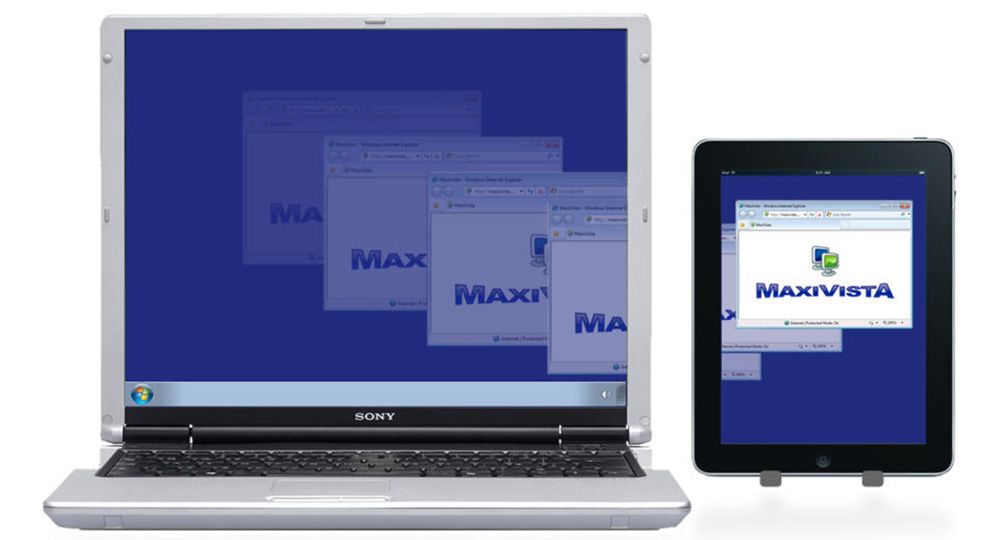
Dlaczego nie możesz użyć laptopa jako monitora dla jednostki systemowej
Używanie laptopa zamiast monitora bez specjalnego sprzętu nie będzie działać. Jeśli urządzenie nie jest wyposażone w wejście wideo (złącze związane z konwencjonalnymi monitorami), używane jest połączenie bezprzewodowe. Większość laptopów, ponieważ są również komputerami, jest wyposażona w wycofanie wideo. Nie będzie działać, aby wykonać plan z niezgodnością urządzeń. Możesz użyć laptopa jako monitora komputerowego za pomocą specjalnego konwertera. Ich koszt jest dość duży, więc takie działania nie zawsze są odpowiednie. Jednocześnie wystarczy uzyskać obraz obrazu na ekranie laptopa za pomocą innych środków i możesz użyć dowolnego z nich.

